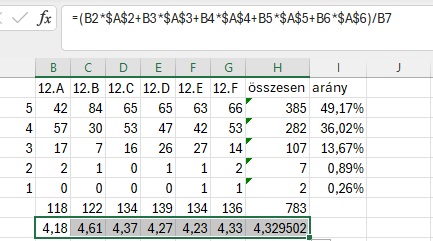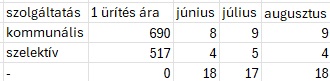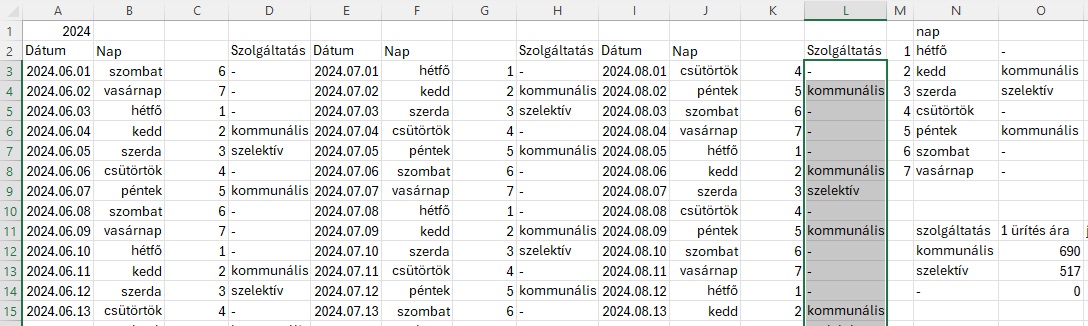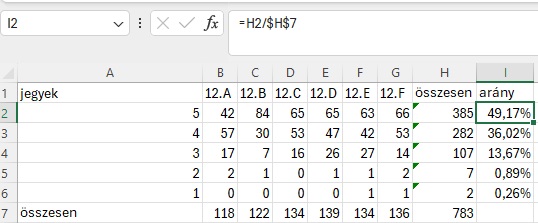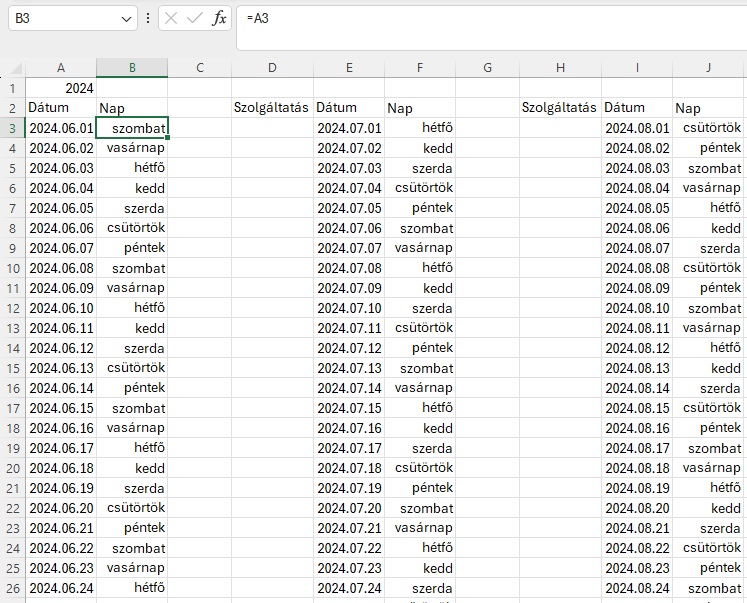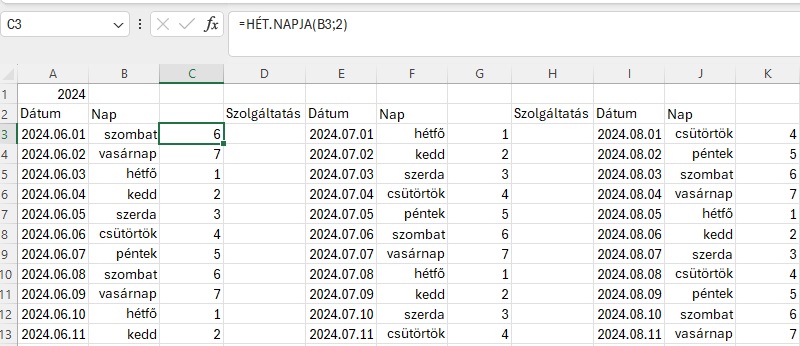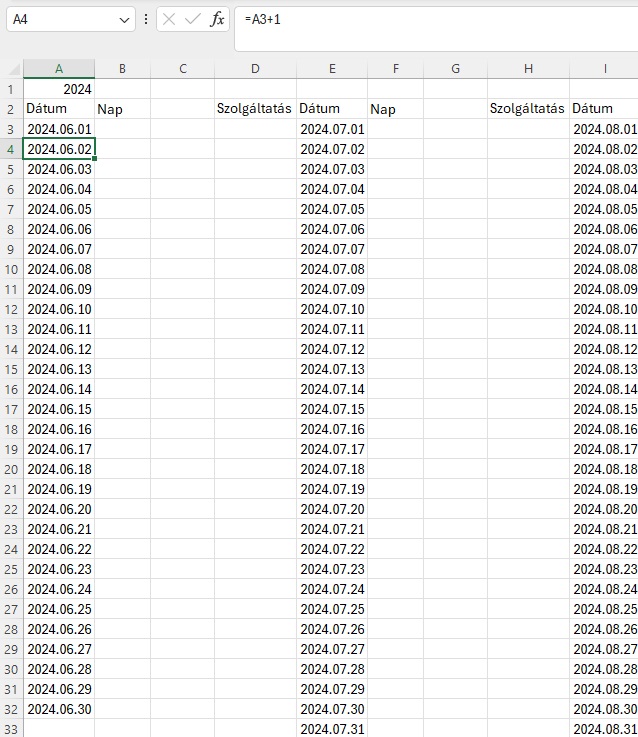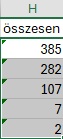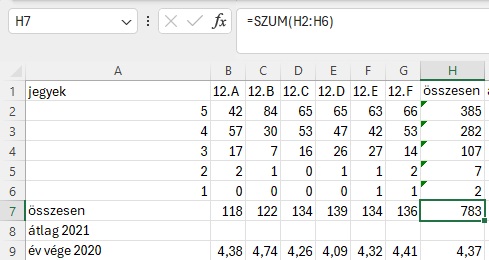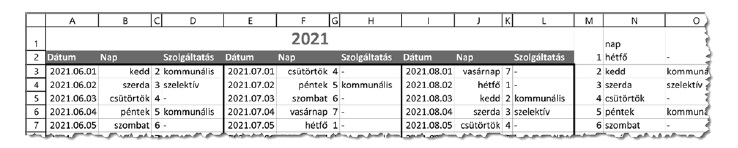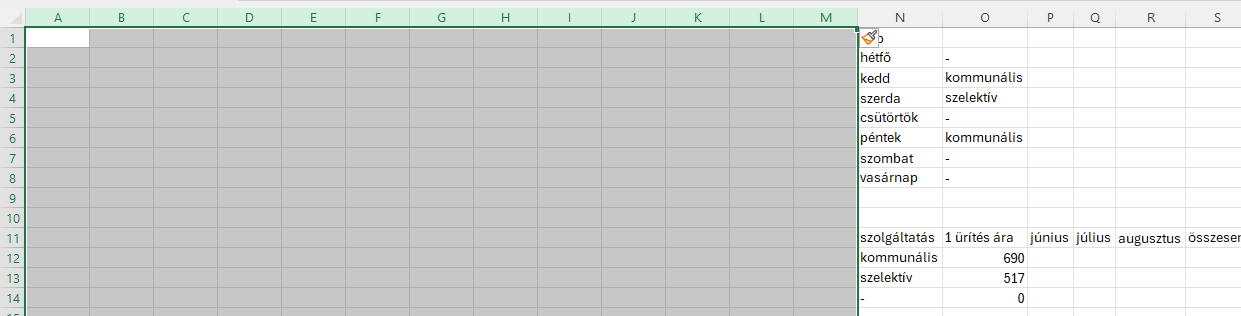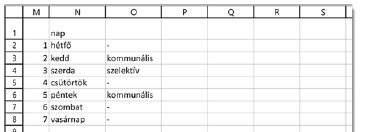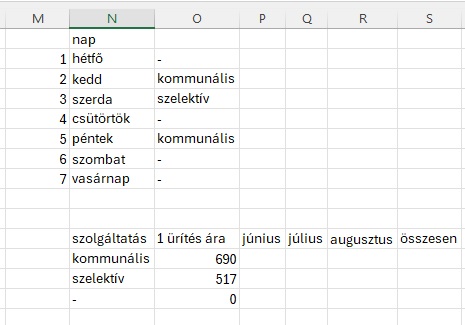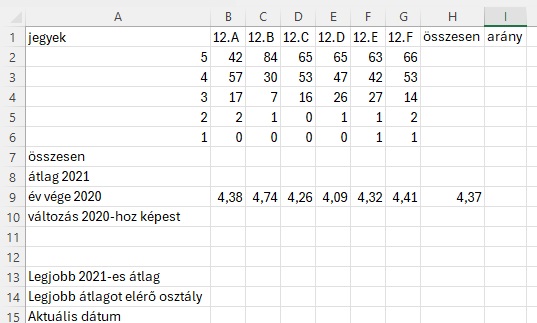Érettségi eredmények 4. Átlag
Érettségi eredmények 4. Átlag
Ebben a feladatban egy iskola végzős osztályinak a 2021-es érettségin elért eredményeit kell feldolgozni táblázatkezelő programmal. Az adatok.txt állományban szerepelnek az iskola végzős osztályainak adatai. A forrásban látható, hogy az osztályok melyik osztályzatból hányat kaptak összesen. A forrásban az osztályok előző év végi eredményei is láthatóak azokból a tárgyakból, amikből érettségit tettek.
Táblázatkezelő program segítségével oldja meg a következő feladatokat!
4. A B8:H8 tartomány celláiban határozza meg az osztályok és az összes osztály tanulmányi eredményének átlagát a kapott jegyek ismeretében! A tartomány minden cellájába másolható képletet készítsen, ami a táblázatban lévő adatokra hivatkozik, és konstans értéket nem tartalmaz!
A tanulmányi eredmények átlagát úgy számoljuk ki, hogy az érdemjegyeket megszorozzuk a darabszámukkal, és elosztjuk az összes jegy darabszámával. Esetünkben mit jelent:
=(B2*$A$2+B3*$A$3+B4*$A$4+B5*$A$5+B6*$A$6)/B7
Az A2-A6 tartalmazza az érdemjegyeket, ezeket le kell zárni, mivel szeretnénk ha másolható lenne a képlet.
Eredmény: